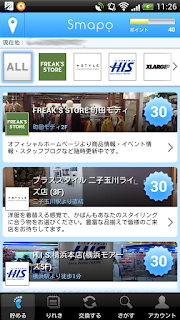※この記事は備忘録的な側面が強く,曖昧な記述も多いです.また随時更新していく予定です.
LaTeXで記号を表示するとき,どう入力すべきかよく悩む.
+ - = > <
などの記号はそのまま入力すれば良い(と聞いている)が,他の記号についてはどうすべきなのか.
例えば,コロンは:を直接入力しても\colonと入力しても出力に変化がない(ように見える).一方で\semicolonというコマンドは存在しない.
他にも|(縦棒)をそのまま入力すべきか\midと入力すべきか.数式中以外では括弧()は全角で入力すべきか,半角で入力すべきかなど細かいことを気にしだすとキリがない.
出来上がったPDFファイルを読む方からすれば至極どうでも良い問題かもしれないが,作る方からすれば大問題である.せっかくWordなどという曖昧極まりないソフトを離れてLaTeXを利用しているのに,そこに曖昧さが介在するのは非常に勿体無く,また滑稽ですらある.
そこで,この記事では一定のルールを作り,それをまとめていきたいと思う.
全角/半角の問題
以下の記号は数式中では半角,それ以外では全角を用いることとする.
・プラス+
・マイナスー
・イコール=
・大なり>
・少なり<
・コンマ,
・括弧()
直接入力/コマンドの問題
以下の記号は数式中ではコマンド,それ以外では全角を用いて直接入力する.
・コロン:(\colon)
・点・(\cdot)
・縦棒|(\mid)
ページ
▼
2013年1月30日水曜日
2013年1月22日火曜日
Amazonベーシック ポータブル機器用 リジッドケースを購入
最近Amazon商品のレビューしかしてないな。
今回はAmazonベーシック ポータブル機器用 リジッドケースを購入しました。
このようにamazon basicsの商品を購入すると、専用の箱(ピッタリサイズ)で送られてきます。
大きさ比較のためにまたしてもNexus7の登場。
Nexus7でも十分な大きさです。
大きすぎるというレビューが多いですが、自分としては最適なサイズだと思っています。
裏側には簡易的なポケット。
まああまり使わないかな。
表の下部にはしっかりとamazon basicsの文字が。
チャックにもamazon basics
まあamazonならあまり気になりません。
楽◯とかだったら絶対買わないけどw
さて気になる内装です。
オレンジと黒基調でオサレな感じ。
カバー付きの状態でもNexus7がすっぽり入りました。
入らないかもしれないと思っていたので、結構嬉しかったりします。
カードケース、通帳、モバイルバッテリー、Dell streak 予備の携帯電話など普段ごちゃごちゃとカバンに入っているものを入れてみました。
誤算だったのは、モバイルバッテリーもDell streakも横向きには入っていないこと。
まあ全部入ったので良しとします。
これで鞄の中がスッキリするなら安いものです。
今回はAmazonベーシック ポータブル機器用 リジッドケースを購入しました。
このようにamazon basicsの商品を購入すると、専用の箱(ピッタリサイズ)で送られてきます。
大きさ比較のためにまたしてもNexus7の登場。
Nexus7でも十分な大きさです。
大きすぎるというレビューが多いですが、自分としては最適なサイズだと思っています。
裏側には簡易的なポケット。
まああまり使わないかな。
表の下部にはしっかりとamazon basicsの文字が。
チャックにもamazon basics
まあamazonならあまり気になりません。
楽◯とかだったら絶対買わないけどw
さて気になる内装です。
オレンジと黒基調でオサレな感じ。
カバー付きの状態でもNexus7がすっぽり入りました。
入らないかもしれないと思っていたので、結構嬉しかったりします。
カードケース、通帳、モバイルバッテリー、Dell streak 予備の携帯電話など普段ごちゃごちゃとカバンに入っているものを入れてみました。
誤算だったのは、モバイルバッテリーもDell streakも横向きには入っていないこと。
まあ全部入ったので良しとします。
これで鞄の中がスッキリするなら安いものです。
2013年1月20日日曜日
シュレッダーKPS-X80を購入
Amazonで圧倒的な支持率のシュレッダーKPS-X80を購入しました.
なかなか箱がでかいです.
箱を開けると本体と取扱説明書のみが入っていました.
Simple is the best !
正面から
後ろから
側面には何も書かれていません
本当にシンプルな作りになっています.
挿入口のある上部にはマークと文字でわかりやすく注意書きがあります.
PCの横に設置してみました.
ついでに机の上を多少整理したので紙ゴミ発生!
取扱説明書通り,投入口シャッターをスライドして紙を挿入.
センサが反応して順調にシュレッドしてくれました.
音も中々静かで良いと思います.
 シュレッド後にはこんな感じに紙くずが.
レシートとか通販の明細書とか地味に個人情報の載っている紙ゴミは多いので捗りそうです.
シュレッド後にはこんな感じに紙くずが.
レシートとか通販の明細書とか地味に個人情報の載っている紙ゴミは多いので捗りそうです.
なかなか箱がでかいです.
箱を開けると本体と取扱説明書のみが入っていました.
Simple is the best !
正面から
後ろから
側面には何も書かれていません
本当にシンプルな作りになっています.
挿入口のある上部にはマークと文字でわかりやすく注意書きがあります.
PCの横に設置してみました.
ついでに机の上を多少整理したので紙ゴミ発生!
取扱説明書通り,投入口シャッターをスライドして紙を挿入.
センサが反応して順調にシュレッドしてくれました.
音も中々静かで良いと思います.
 シュレッド後にはこんな感じに紙くずが.
レシートとか通販の明細書とか地味に個人情報の載っている紙ゴミは多いので捗りそうです.
シュレッド後にはこんな感じに紙くずが.
レシートとか通販の明細書とか地味に個人情報の載っている紙ゴミは多いので捗りそうです.
大容量モバイルバッテリーAnker Astro3Eを購入
Amazonで昨日注文した大容量モバイルバッテリーAnker Astro3Eが届きました.
相変わらず,商品に対してとても大きな箱をくれる密林さんです.
取り出してみました.
なかなか重量感があります.
こちらは箱の裏.
Outputが3.1Aってのがオススメポイント.
他の多くのバッテリーでは1Aと2.1Aのセットが採用されています.
中身を取り出しました.
左上から
・しおり(?)
・簡易マニュアル
・会員登録の案内
・保証書
・充電用変換ケーブル
・専用ポーチ
・本体
・各種変換コネクタ
変換コネクタは左から
・iPhone
・PSP
・不明
・ニンテンドーDSi
・microUSB type B
・miniUSB type B
マニュアルに載っていないため,不明のものは本当に何だかわからない.
最初は,miniUSBのAかと思ったけど,よく見ると別物.
なんだろ,これ.
大きさ比較
一番左はNexus7でその隣がDell Streak.
PSPは3000シリーズ.
本体裏側
Apple用とAndroid用が分かれてるので,どういうことかと思ってマニュアルを見ると,
1.AndroidとAppleの出力ポートの違いは何ですか?
両方のポートとも5V/3Aの入力に使用してデバイスを充電することができます.追加の機能として,AndroidとAppleの出力ポートは特別に設計されて,AndroidとAppleの各シリスのデバイスの回路に対応します.充電するために2つのポートを当時に使用している場合は,これらの2つのデバイスへの出力電流が3Aを超えないように注意してください.
ところどころ日本語でおkなマニュアル
結局のところ・・・,あんまり気にせず使えば良いのかな?でも注意してくださいって,どうやって注意すりゃいいんだろ・・・.
端末が熱くなってきたらやめるとか?
【追記】
3Aを超えると自動でAnker Astro3Eの電源がオフになるようです.
逆に言えば,問題なく動作していれば3A以内に収まっているという事.
レビューに戻ります.
出力ポートは両方USB
入力ポートはmicroUSB type B
2008年時点ですでにmicroUSBを採用していたWILLCOM03は明らかに時代を間違えましたね.
ようやく時代が追いついてきた感じです.
ここで一旦マニュアルに全て目を通してたので,気になるポイントをいくつか列挙しておきます.
・Android及びAppleのポートはそれぞれに最適に設計されているだけで,5V/3Aの制限内のデバイスならば問題なく使える.
・合計出力が3Aに制限されているので,両方のポートを使用すると充電速度が遅くなる.
・3Aを超える出力を必要とするような接続をすると,自動的にバッテリーの電源がオフになる.
では実際に使ってみましょう.
Nexus7とAnker Astro3Eをケーブルで接続して,Anker Astro3Eの電源ボタンを押すと充電スタート
青色のLEDがバッテリー残量で,4つ光っているときは残量が75%-100%ということ.
今度はケーブルを抜いてしばらくすると,Anker Astro3EのLEDが消灯し,電源が落ちました.
電流が出力されていないときは電源が勝手に落ちる仕様になっていて,誤作動が防止されています.
今度はAnker Astro3Eの充電を試してみます.
入力ポートにケーブルを挿しこみ,相手側をPCに接続してみました.
自動的に青色のLEDが点灯し,充電中であることが確認できます.
充電が完了すると,LEDが消灯するようで,完了したら劣化防止のためにすぐにケーブルを抜くように書かれています.
マニュアルによれば充電時間は
デスクトップPC経由では7-8時間
ノートPC経由では15-16時間
ACアダプター経由では8-9時間
大容量のため,充電時間もなかなかボリューミーです.
しかし,これでスマホやタブレットの充電を気にしなくてよくなると思えばかなり気持ちが楽になりますね.旅行のときが一番役に立つかな?
18ヶ月の保証付きなので,耐久性とか気にせずガシガシ使っていこうと思います.
相変わらず,商品に対してとても大きな箱をくれる密林さんです.
取り出してみました.
なかなか重量感があります.
こちらは箱の裏.
Outputが3.1Aってのがオススメポイント.
他の多くのバッテリーでは1Aと2.1Aのセットが採用されています.
中身を取り出しました.
左上から
・しおり(?)
・簡易マニュアル
・会員登録の案内
・保証書
・充電用変換ケーブル
・専用ポーチ
・本体
・各種変換コネクタ
変換コネクタは左から
・iPhone
・PSP
・不明
・ニンテンドーDSi
・microUSB type B
・miniUSB type B
マニュアルに載っていないため,不明のものは本当に何だかわからない.
最初は,miniUSBのAかと思ったけど,よく見ると別物.
なんだろ,これ.
大きさ比較
一番左はNexus7でその隣がDell Streak.
PSPは3000シリーズ.
本体裏側
Apple用とAndroid用が分かれてるので,どういうことかと思ってマニュアルを見ると,
1.AndroidとAppleの出力ポートの違いは何ですか?
両方のポートとも5V/3Aの入力に使用してデバイスを充電することができます.追加の機能として,AndroidとAppleの出力ポートは特別に設計されて,AndroidとAppleの各シリスのデバイスの回路に対応します.充電するために2つのポートを当時に使用している場合は,これらの2つのデバイスへの出力電流が3Aを超えないように注意してください.
ところどころ日本語でおkなマニュアル
結局のところ・・・,あんまり気にせず使えば良いのかな?でも注意してくださいって,どうやって注意すりゃいいんだろ・・・.
端末が熱くなってきたらやめるとか?
【追記】
3Aを超えると自動でAnker Astro3Eの電源がオフになるようです.
逆に言えば,問題なく動作していれば3A以内に収まっているという事.
レビューに戻ります.
出力ポートは両方USB
入力ポートはmicroUSB type B
2008年時点ですでにmicroUSBを採用していたWILLCOM03は明らかに時代を間違えましたね.
ようやく時代が追いついてきた感じです.
ここで一旦マニュアルに全て目を通してたので,気になるポイントをいくつか列挙しておきます.
・Android及びAppleのポートはそれぞれに最適に設計されているだけで,5V/3Aの制限内のデバイスならば問題なく使える.
・合計出力が3Aに制限されているので,両方のポートを使用すると充電速度が遅くなる.
・3Aを超える出力を必要とするような接続をすると,自動的にバッテリーの電源がオフになる.
では実際に使ってみましょう.
Nexus7とAnker Astro3Eをケーブルで接続して,Anker Astro3Eの電源ボタンを押すと充電スタート
青色のLEDがバッテリー残量で,4つ光っているときは残量が75%-100%ということ.
今度はケーブルを抜いてしばらくすると,Anker Astro3EのLEDが消灯し,電源が落ちました.
電流が出力されていないときは電源が勝手に落ちる仕様になっていて,誤作動が防止されています.
今度はAnker Astro3Eの充電を試してみます.
入力ポートにケーブルを挿しこみ,相手側をPCに接続してみました.
自動的に青色のLEDが点灯し,充電中であることが確認できます.
充電が完了すると,LEDが消灯するようで,完了したら劣化防止のためにすぐにケーブルを抜くように書かれています.
マニュアルによれば充電時間は
デスクトップPC経由では7-8時間
ノートPC経由では15-16時間
ACアダプター経由では8-9時間
大容量のため,充電時間もなかなかボリューミーです.
しかし,これでスマホやタブレットの充電を気にしなくてよくなると思えばかなり気持ちが楽になりますね.旅行のときが一番役に立つかな?
18ヶ月の保証付きなので,耐久性とか気にせずガシガシ使っていこうと思います.
Androidのホーム画面を改造
2013年1月20日
久々にホーム画面晒し。
ホーム画面は一枚&アイコン置かない派
以前と大きく変更はないけれど、
多少ウィジェットを入れ替えたりしてる。
ホーム画面
・ADWLauncher EX
ウィジェット
・Widgetsoid
・InfoWidget
・Snowstorm weather widget
・Fuku予定表ウィジェット
・Poweramp Music Player
設定はこちら
WM×LI: ADWLauncher EX の設定
WM×LI: Widgetsoid の設定
WM×LI: Snowstorm weather widget の設定
WM×LI: Fuku予定表ウィジェットの設定
2012年1月4日
こちらのページ(http://tkdragon.net/android/home/)を見ながらAndroidのホーム画面を作ってみた。
アイコンやウィジェットを自作するまでは大変そうだったので、とりあえず透明化できるウィジェットを探してきて、文字色を白に統一して並べてみた。
まあ最初はこんなもんだろ。
2013年1月19日土曜日
LaTeXでHelveticaフォントを埋め込む
学会に提出する書類などではよくフォントを埋め込むように指示されることがある.
しかしLaTeXで文書作成時にフォントを埋め込む方法は意外と知られておらず僕自身,LaTeXを使い始めてから一年以上経ってから埋め込み方を覚えた.
LaTeXでフォントを埋め込むには dvi から pdf に変換するときに fオプションでファイルを指定する.
$ dvipdfmx -f ipa.map hoge.dvi
ここで,ipa.map の内容は以下の通り.
rml H :0:ipam.ttf
rmlv V :0:ipam.ttf
gbm H :0:ipag.ttf
gbmv V :0:ipag.ttf
このとき埋め込まれるIPAフォントは,不特定多数の人に配布するファイルなどにも利用することが可能なフォントなので,とりあえず埋め込むのには都合が良い.
ライセンスの問題というのは厄介なので,こういうフォントの存在は非常にありがたい.
ipa.map の保存先は,texファイルと同じ場所か,latexコマンドのパスが通っている場所.
例: ~/texmf/dvipdfmx/ipa.map
この作業だけでほとんどのフォントはOKになるが,図などの挿入する際Helveticaフォントがまだ埋め込まれておらず困ったことになる.
そこで,
/etc/alternatives/ghostscript-current/Resource/Init/gs_pdfwr.ps
をルート権限で開き,29行目から32行目に掛けての
/Courier /Courier-Bold /Courier-Oblique /Courier-BoldOblique
/Helvetica /Helvetica-Bold /Helvetica-Oblique /Helvetica-BoldOblique
/Times-Roman /Times-Bold /Times-Italic /Times-BoldItalic
/Symbol /ZapfDingbats
と書かれている部分をコメントアウトする(行頭に%を追加する)
これで無事に全てのフォントが埋め込まれるようになった.
試しにpdffontsコマンドで確認してみると,embの列が全てyesになっていることが確認できる.
ちなみに,
/etc/alternatives/ghostscript-current
はシンボリックリンクで,元の場所は
/usr/share/ghostscript/9.06
である.他にも9.05というディレクトリがあったので,アップデートの度にcurrentが変更になるのではないかと思われる.
しかしLaTeXで文書作成時にフォントを埋め込む方法は意外と知られておらず僕自身,LaTeXを使い始めてから一年以上経ってから埋め込み方を覚えた.
LaTeXでフォントを埋め込むには dvi から pdf に変換するときに fオプションでファイルを指定する.
$ dvipdfmx -f ipa.map hoge.dvi
ここで,ipa.map の内容は以下の通り.
rml H :0:ipam.ttf
rmlv V :0:ipam.ttf
gbm H :0:ipag.ttf
gbmv V :0:ipag.ttf
このとき埋め込まれるIPAフォントは,不特定多数の人に配布するファイルなどにも利用することが可能なフォントなので,とりあえず埋め込むのには都合が良い.
ライセンスの問題というのは厄介なので,こういうフォントの存在は非常にありがたい.
ipa.map の保存先は,texファイルと同じ場所か,latexコマンドのパスが通っている場所.
例: ~/texmf/dvipdfmx/ipa.map
この作業だけでほとんどのフォントはOKになるが,図などの挿入する際Helveticaフォントがまだ埋め込まれておらず困ったことになる.
そこで,
/etc/alternatives/ghostscript-current/Resource/Init/gs_pdfwr.ps
をルート権限で開き,29行目から32行目に掛けての
/Courier /Courier-Bold /Courier-Oblique /Courier-BoldOblique
/Helvetica /Helvetica-Bold /Helvetica-Oblique /Helvetica-BoldOblique
/Times-Roman /Times-Bold /Times-Italic /Times-BoldItalic
/Symbol /ZapfDingbats
と書かれている部分をコメントアウトする(行頭に%を追加する)
これで無事に全てのフォントが埋め込まれるようになった.
試しにpdffontsコマンドで確認してみると,embの列が全てyesになっていることが確認できる.
ちなみに,
/etc/alternatives/ghostscript-current
はシンボリックリンクで,元の場所は
/usr/share/ghostscript/9.06
である.他にも9.05というディレクトリがあったので,アップデートの度にcurrentが変更になるのではないかと思われる.
2013年1月15日火曜日
sl をインストールした.
| $ sl プログラム 'sl' はまだインストールされていません。 次のように入力することでインストールできます: sudo apt-get install sl |
ls と打とうとして sl と打ってしまう.UNIXユーザなら一度はやったことがあるでしょう.僕も一日に一回はタイプミスしていると思います.
そして,そのとき表示されるメッセージは
コマンドが見つかりませんではなく,まだインストールされていません.
使わないプログラムはインストールしない派なのですが,ちょっと気になったのでインストールしてみた.
$ sudo apt-get install sl -y
そしていざ sl を実行すると,
予想外過ぎて笑った.slってSL(蒸気機関車)かよ.
で,この話のオチですがslをWikipediaで調べると簡単に答えが出てきます.それによれば
UNIX系OSにおいて、ls は最もよく使われるコマンドであるが、lsコマンドを実行しようとしてslとミスタイプすることがしばしばある。そのような場合、コンピュータは「sl」という存在しないコマンドを求めてシステムを全検索してしまい、70年代から80年代当時の処理能力の遅いコンピュータではそれにしばらく時間がかかり、作業が中断してしまうことがあった。そこでそれを防ぐため、「sl」と言う名のダミーのプログラムを用意することがあった。
このslも、そういったダミープログラムの一つであるといえるが、ミスタイプによってロスする時間(現代においては殆ど一瞬である)よりも、SLが走り抜けるのを待っている時間のほうが長いなど、ジョークプログラムとしての性格が強い。
Ctrl+Cでも停止できず、数分間も延々とSLが走っている姿を見させられるため、嫌がらせに近いと評価する者もいるが、学生時代の豊田准教授は本ソフトのマニュアルにおいて「高度に発展した、キータイプ矯正を目的とするアニメーションプログラムである」と主張している。
やっぱりみんな打ち間違えるんだな!
使わないプログラムはインストールしない派だけど,こいつはもう初期インストールリストに加えるしかない.
というかそもそも使わないプログラムじゃない.僕はこいつを一日に一回は起動することになる.
2013年1月14日月曜日
EVO 3Dのパケ漏れについてauに問い合せてみた【後編】+おかんモード
【前編】から読む←こちらからどうぞ
泣き寝入りかー.と嘆きながら帰宅し同じ悩みを抱える人がいるのではないかとネットで情報収集を開始.
すると,同じ悩みを抱える人がいるどころの騒ぎではなく,同じような人が山ほどいることが判明した.そして調べるうちに2つのキーワードが浮かび上がってきた.1つはパケ漏れでもう一つはおかんモード
(おかんモードについてはこの記事の一番最後を参照)
パケ漏れと言うのは,今回のケースように通信を切っているのに勝手に通信されてしまう現象のことでdocomoやソフトバンクでは発生しないau独特の現象
というか,docomoやソフトバンクの場合はauのIS NETに相当する通信用のプランを解約するとそもそも3G通信が完全に不可能になり,心配することは何もなくなるようだ.
ソフトバンクの場合はそもそもネットプランを解約できないそうです。
つまりauだけが(わざわざ)IS NETを解約しているのに,自動でau.NETに繋げて通信可能にしてしまうような謎仕様にしている,ということらしい.
さらに調査を進めると興味深いブログの記事を発見した.
これによると,オペレーターにきちんと事情を話せば後で返金してくれるらしい.
そこで早速電話をかけて詳しく説明すると,料金についてきちんと調査し直して,折り返してくれるとのこと.
そして翌日(今日),指定した時間にauから電話がかかってきて,余分にかかってしまった通信料をすべて銀行振込で返金してくれることになった.
これは素直に驚いた.かなり上手く行ったとして,来月の利用料金からマナスされる形での返金だと思っていたが,0円運用していることまできちんと調査してくれたようで,マイナスという形では実質上返金にはならないと判断してもらえたようで,銀行振込という形に収まった.
また,パケ漏れについては今後も続く可能性も考えられるので,一度auショップに機種を持ち込んで点検してもらったほうが良いというアドバイスも頂いた.
まあこれについてはおかんモードで解決できるだろうと踏んでいるが.
さてそのおかんモードについて解説.
これはEVO 3D独特の機能らしく,この設定をすることでたとえ3G通信をオンにしても,通信が不可能になるらしい.そしてSMSを送るときなどにやむを得ず3Gをオンにしても無駄な通信が防げるナイスな機能だとか.さらにパケ漏れの有効的な対策としても知られているようです.
設定方法がこちら.
まずはドロワーから設定を選ぶ
次にモバイルネットワークをオフにした状態で
モバイルネットワークを選択
CPA接続設定を選択
ID/パスワードの設定を選択
IDとパスワードを適当に入力する
※ただし,IDは[hoge@foo]という形式で@の後はかならず3文字以上入力する必要がある
最後に設定を有効にすると晴れておかんモードになる.
この状態で3Gをオンにして通信しようとしても,何もできなくなっているらしい.(パケ漏れが怖いので試していない)
何度も言うが,この設定は3Gをオフの状態でやること.
そうしないと失敗するとか?(詳しいことは知らない)
ちなみに名前の由来はおかんに持たせても下手な通信をせず安心という意味から名付けられているらしい.
auからのお金の返金など進展があったらまた記事にしようと思います.
続きを読む→EVO 3Dのパケ漏れについてauに問い合せてみた【続編】
泣き寝入りかー.と嘆きながら帰宅し同じ悩みを抱える人がいるのではないかとネットで情報収集を開始.
すると,同じ悩みを抱える人がいるどころの騒ぎではなく,同じような人が山ほどいることが判明した.そして調べるうちに2つのキーワードが浮かび上がってきた.1つはパケ漏れでもう一つはおかんモード
(おかんモードについてはこの記事の一番最後を参照)
パケ漏れと言うのは,今回のケースように通信を切っているのに勝手に通信されてしまう現象のことでdocomoやソフトバンクでは発生しないau独特の現象
ソフトバンクの場合はそもそもネットプランを解約できないそうです。
つまりauだけが(わざわざ)IS NETを解約しているのに,自動でau.NETに繋げて通信可能にしてしまうような謎仕様にしている,ということらしい.
さらに調査を進めると興味深いブログの記事を発見した.
- auスマホ Androidパケット漏れ自衛策・返金交渉マニュアル
これによると,オペレーターにきちんと事情を話せば後で返金してくれるらしい.
そこで早速電話をかけて詳しく説明すると,料金についてきちんと調査し直して,折り返してくれるとのこと.
そして翌日(今日),指定した時間にauから電話がかかってきて,余分にかかってしまった通信料をすべて銀行振込で返金してくれることになった.
これは素直に驚いた.かなり上手く行ったとして,来月の利用料金からマナスされる形での返金だと思っていたが,0円運用していることまできちんと調査してくれたようで,マイナスという形では実質上返金にはならないと判断してもらえたようで,銀行振込という形に収まった.
また,パケ漏れについては今後も続く可能性も考えられるので,一度auショップに機種を持ち込んで点検してもらったほうが良いというアドバイスも頂いた.
まあこれについてはおかんモードで解決できるだろうと踏んでいるが.
さてそのおかんモードについて解説.
これはEVO 3D独特の機能らしく,この設定をすることでたとえ3G通信をオンにしても,通信が不可能になるらしい.そしてSMSを送るときなどにやむを得ず3Gをオンにしても無駄な通信が防げるナイスな機能だとか.さらにパケ漏れの有効的な対策としても知られているようです.
設定方法がこちら.
まずはドロワーから設定を選ぶ
次にモバイルネットワークをオフにした状態で
モバイルネットワークを選択
CPA接続設定を選択
ID/パスワードの設定を選択
IDとパスワードを適当に入力する
※ただし,IDは[hoge@foo]という形式で@の後はかならず3文字以上入力する必要がある
最後に設定を有効にすると晴れておかんモードになる.
この状態で3Gをオンにして通信しようとしても,何もできなくなっているらしい.(パケ漏れが怖いので試していない)
何度も言うが,この設定は3Gをオフの状態でやること.
そうしないと失敗するとか?(詳しいことは知らない)
ちなみに名前の由来はおかんに持たせても下手な通信をせず安心という意味から名付けられているらしい.
auからのお金の返金など進展があったらまた記事にしようと思います.
続きを読む→EVO 3Dのパケ漏れについてauに問い合せてみた【続編】
EVO 3Dのパケ漏れについてauに問い合せてみた【前編】
昨年の5月に学割&一括0円によって手に入れたEVO 3DことISW12HT.3Gは常にオフの状態で通信はWi-Fiのみの0円運用をしています.
しかし昨年の11月に通信料7円とau.NET利用料金の525円の請求が来た.このときは操作ミスで微妙に3G通信をしてしまったのかと思ったが,さらに12月にもau.NET利用料金の請求が来た.
そして今月(1月)の利用通信料も調べてみるとすでに3G通信をしているらしい.
流石に三ヶ月も連続ってのはおかしいと思い,期待はしていなかったがauショップに駆け込んだ.
が,結論から言うと解決には至らなかった.
ショップの店員には原因はわからず,その場で157に電話して確認して欲しいとのこと.
そしてオペレーターからは、例え通信をオフにしていても通信をしてしまうアプリがあるかもしれない.などというなんとも曖昧で解決策の見つからない対応をされてしまった.
電話終了後,店員にもSIMを抜くしかないと言われ,EVO 3DはROM機だと言うと,古い携帯に変えて抜くしかないと言われ,新規だから古い機種は持っていないというと,為す術なしとでも言うように黙られてしまった。
まあ自分が店員の立場でも、ほとんど同じ対応しかできないだろうな、と思ったのでその場は長い時間をかけて対応してくれたことにお礼を述べ退散することにした.
続きを読む→EVO 3Dのパケ漏れについてauに問い合せてみた【後編】+おかんモード
しかし昨年の11月に通信料7円とau.NET利用料金の525円の請求が来た.このときは操作ミスで微妙に3G通信をしてしまったのかと思ったが,さらに12月にもau.NET利用料金の請求が来た.
そして今月(1月)の利用通信料も調べてみるとすでに3G通信をしているらしい.
流石に三ヶ月も連続ってのはおかしいと思い,期待はしていなかったがauショップに駆け込んだ.
が,結論から言うと解決には至らなかった.
ショップの店員には原因はわからず,その場で157に電話して確認して欲しいとのこと.
そしてオペレーターからは、例え通信をオフにしていても通信をしてしまうアプリがあるかもしれない.などというなんとも曖昧で解決策の見つからない対応をされてしまった.
電話終了後,店員にもSIMを抜くしかないと言われ,EVO 3DはROM機だと言うと,古い携帯に変えて抜くしかないと言われ,新規だから古い機種は持っていないというと,為す術なしとでも言うように黙られてしまった。
まあ自分が店員の立場でも、ほとんど同じ対応しかできないだろうな、と思ったのでその場は長い時間をかけて対応してくれたことにお礼を述べ退散することにした.
続きを読む→EVO 3Dのパケ漏れについてauに問い合せてみた【後編】+おかんモード
2013年1月12日土曜日
Ubuntu から au お客様サポートにログインする方法
UbuntuのFirefoxでauお客様サポートにログインしようとすると,
こんな画面が表示されてログインできない.
はじめはパスワードを間違えたのかと思ったが,何度試してもダメ.訳が分からないまま,その時は諦めてしまったが後日,Windowsで試してみるとすんなりログインできた.
確かに動作環境を確認すると,Linuxは載っていないけれど,Ubuntuだとアクセスできないページなんて初めて当たったから少し驚いた.
で,解決策.
FirefoxにUser Agent Switcherというアドオンを入れて,自分をIE8だと偽装すると,簡単にログインできる.
ちなみにそのままだと,後々ブラウジングに支障が出る(逆にアクセスできないページがあったりする)ので,auから離れたら,すぐにデフォルトに戻すことを推奨する.
こんな画面が表示されてログインできない.
はじめはパスワードを間違えたのかと思ったが,何度試してもダメ.訳が分からないまま,その時は諦めてしまったが後日,Windowsで試してみるとすんなりログインできた.
確かに動作環境を確認すると,Linuxは載っていないけれど,Ubuntuだとアクセスできないページなんて初めて当たったから少し驚いた.
で,解決策.
FirefoxにUser Agent Switcherというアドオンを入れて,自分をIE8だと偽装すると,簡単にログインできる.
ちなみにそのままだと,後々ブラウジングに支障が出る(逆にアクセスできないページがあったりする)ので,auから離れたら,すぐにデフォルトに戻すことを推奨する.
2013年1月8日火曜日
今月の日経Linux【2013年2月号】
今月も買って参りました.日経Linux 2013年2月号.
今月の付録DVDの内容は
・「レスキュー用特性Linux」(ブータブル)
・「Ubuntu 12.10 日本語 Remix」(ISO)
・「Puppy Linux5.4」(ISO)
・「Tiny Core Linux 4.7.1」(ISO)
・「Linux Mint 14」(ISO)
・「Arch Linux 2012.11.01」(ISO)
・Androidアプリのサンプルコード
・シス管系女子「みんとちゃん」壁紙データ
・その他,記事関連コンテンツなど
まさかの「みんとちゃん」壁紙(右)
これはAndroid用ですが,FullHD用や,UXGA用など6種類用意されていました.
日経Linux買う理由の半分ぐらいはシス管系女子を読むためだったりするので早速壁紙に設定してみましたが,これが良い感じに痛い.
クールなFluxboxが台無しです(褒め言葉)
さてさて,今月の内容ですが,まず特集として,「モノづくり」と「レスキューLinux」,「GUIツールでLinux操作」.続いて,特別企画「自作クラウド」と特別連載「Android NDKのお話」.その後はフリーソフト,Linux超入門,Androidアプリ,LPIC,Linuxで旧型PC復活といつもの流れです.
個人的には今月の目玉は「レスキューLinux」です.
もともと,レスキュー用に UbuntuブータブルDVDやSuperGrub2Discは作成済みですが,今月のレスキューはこれ以上無いと呼べるほどのものだと思います.緊急時には是非活用させていただこうと思います.
それから,シス管系女子
毎度毎度,初心者向けすぎず,なおかつヘビー過ぎない内容で,一番ためになっていると思います.
そして,何と言ってもみんとちゃんが可愛い
今月は,「文字列を加工する様々なテクニック」という内容で,いつも迷いながらリファレンス見たりしてるところなので,かなり参考になりそうです.
次回に内容がまたがっているので,来月も楽しみです.
では.
2013年1月6日日曜日
来店ポイント"スマポ"でポイントゲット【渋谷周辺】
ビックカメラに来店した時に,"お店に行くだけでポイントが貯まる."という文句の広告を発見し,さくっと登録してみました.
どうやら店内の所定の位置に行きアプリを起動すると,それだけで来店が検知されて30ポイントが貯まるシステムのようです.
溜まったポイントは提携しているお店のポイントや商品券と交換することができ,1ポイント=1円分として扱うことができます.
初回起動時は登録などが必要になります.その際,上の招待コードを入力すると僕とあなたの両方の口座にボーナスポイント(30pt)が付与されます.
ここまで済めば,すぐにポイントを貯められるようになります.
まずアプリを起動すると,このような画面が現れます.
GPSの現在地に基づいて,近くのポイントが貯められるお店がピックアップされます.
お店のサムネイルを選択すると,さらに詳細な情報を表示することも可能です.
次に"さがす"タブを選択すると,地図が表示されます.
スクロールすることで自由に移動でき,ポイントが貯まるお店の上にはピンが立っています.
渋谷などの大きな駅には,ポイントが貯まるお店がたくさんあることがわかります.
この他にお店がたくさんある駅は,原宿,新宿,東京,有楽町,横浜など.
東京近郊が中心ですが,大阪や福岡,仙台,札幌などにも少しはあるようです.
こちらはビックカメラ渋谷(東口店3F/ハチ公口店3F)を選択したところ.
最新のお店の広告などが表示されます.
お店に入ってもなかなか検知されない場合には,この画面で”チェックインする”を選択すると検知されやすくなります.
「ポイントが貯まらない!」と嘆く前に”チェックインする”を押してみましょう.
また”ヒント”を選択すると,ポイントを貯めるためのヒントが表示されます.
ビックカメラ渋谷では
東口店の3Fまたはハチ公口店の3Fに行くとポイントを獲得することができます.
1日先着200名とありますが,今のところ閉店間際に行ってもポイントが獲得できます.
他のお店にも,それぞれ条件があり,「レジ前」に行くとポイントが獲得できたり,「入り口付近」で獲得できたりします.
またポイントの上限も1回/日や5回/月など様々です
来店するたびに30ポイント(30円)なので,意識して来店するようにすると,恐ろしいほどのスピードでポイントが貯まります.
僕の場合は,渋谷によく行くので使い始めて2週間ほどで,800ポイント以上溜まってしまいました.
(すでにポイントは交換申請済み)
実はビックカメラのような家電のお店は珍しく,提携しているのはほとんどアパレル系のお店です.
服とかはあまり買わないので,中々お店には入りづらいのですが,服を買うのが好きな人にはオススメのアプリだと思います.
”交換する”タブを選択すると,提携しているお店のポイントや商品券がズラリと並んでいます.
僕の場合はもっぱらビックポイントに交換です.
100ポイントから交換できるので,3回ちょっと稼ぐともう交換可能です.
(交換の最低ポイントはお店によって異なります)
また,アプリを使うようになって,今まであまり行かなかった場所にも行くようになったので,散策のお供として利用するのも十分に楽しいと思います.
最後に僕の渋谷でのポイント獲得ルートを紹介します.
1.まずはビックカメラ(ハチ公口店3F)に行きます.
2.次にセンター街に入り,SHIBUYA Francfranc(3Fレジ前)でチェックインします.
3.Francfrancを出たら,パルコパート1に入り,3FのFrancfranc La Boutique,5FのCHOOSE LIFE by KATHARINE E HAMNETTでチェックイン.
4.パルコを出たらデニーズの方に向かい,BEAUTY & YOUTH UNITED ARROWS渋谷公園通り店,ナノユニバース東京 メンズ(1F/B1F),FREAK'S STORE渋谷店(1Fメンズフロア),SHIPS渋谷店の順にチェックします.
5.最後に駅の方に戻りながら,マルイシティの6F,7F,8F,9Fでそれぞれチェックします.
全部で1時間弱ぐらいのルートですが,トータルで360ポイント稼ぐことができます.
時給で考えたら低すぎですが,場所だけチェックしておいて,近くを通ったら寄るぐらいの感覚で使えば良いと思います.
また,1回/月までの店舗や,なかなか検知されない店舗もありますので,ご注意を.
ちなみに,1回/月などで上限に達した店は,”さがす”画面にもにも”貯める”画面にも表示されなくなるので,来月まで待ちましょう.
最後にもう一度URLの紹介です.
口座開設時に招待コードを入力するとボーナスポイントがもらえます.
僕とあなたの口座の両方に30ポイントたまるので,是非利用してみてください.
どうやら店内の所定の位置に行きアプリを起動すると,それだけで来店が検知されて30ポイントが貯まるシステムのようです.
溜まったポイントは提携しているお店のポイントや商品券と交換することができ,1ポイント=1円分として扱うことができます.
| Android版:http://play.google.com/store/apps/details?id=jp.smapo iPhone版:http://itunes.apple.com/jp/app/id463189824?ls=1&mt=8/?d=redirect/ 招待コード:WXZT8792 |
初回起動時は登録などが必要になります.その際,上の招待コードを入力すると僕とあなたの両方の口座にボーナスポイント(30pt)が付与されます.
ここまで済めば,すぐにポイントを貯められるようになります.
まずアプリを起動すると,このような画面が現れます.
GPSの現在地に基づいて,近くのポイントが貯められるお店がピックアップされます.
お店のサムネイルを選択すると,さらに詳細な情報を表示することも可能です.
次に"さがす"タブを選択すると,地図が表示されます.
スクロールすることで自由に移動でき,ポイントが貯まるお店の上にはピンが立っています.
渋谷などの大きな駅には,ポイントが貯まるお店がたくさんあることがわかります.
この他にお店がたくさんある駅は,原宿,新宿,東京,有楽町,横浜など.
東京近郊が中心ですが,大阪や福岡,仙台,札幌などにも少しはあるようです.
こちらはビックカメラ渋谷(東口店3F/ハチ公口店3F)を選択したところ.
最新のお店の広告などが表示されます.
お店に入ってもなかなか検知されない場合には,この画面で”チェックインする”を選択すると検知されやすくなります.
「ポイントが貯まらない!」と嘆く前に”チェックインする”を押してみましょう.
また”ヒント”を選択すると,ポイントを貯めるためのヒントが表示されます.
ビックカメラ渋谷では
東口店の3Fまたはハチ公口店の3Fに行くとポイントを獲得することができます.
1日先着200名とありますが,今のところ閉店間際に行ってもポイントが獲得できます.
他のお店にも,それぞれ条件があり,「レジ前」に行くとポイントが獲得できたり,「入り口付近」で獲得できたりします.
またポイントの上限も1回/日や5回/月など様々です
来店するたびに30ポイント(30円)なので,意識して来店するようにすると,恐ろしいほどのスピードでポイントが貯まります.
僕の場合は,渋谷によく行くので使い始めて2週間ほどで,800ポイント以上溜まってしまいました.
(すでにポイントは交換申請済み)
実はビックカメラのような家電のお店は珍しく,提携しているのはほとんどアパレル系のお店です.
服とかはあまり買わないので,中々お店には入りづらいのですが,服を買うのが好きな人にはオススメのアプリだと思います.
”交換する”タブを選択すると,提携しているお店のポイントや商品券がズラリと並んでいます.
僕の場合はもっぱらビックポイントに交換です.
100ポイントから交換できるので,3回ちょっと稼ぐともう交換可能です.
(交換の最低ポイントはお店によって異なります)
また,アプリを使うようになって,今まであまり行かなかった場所にも行くようになったので,散策のお供として利用するのも十分に楽しいと思います.
最後に僕の渋谷でのポイント獲得ルートを紹介します.
1.まずはビックカメラ(ハチ公口店3F)に行きます.
2.次にセンター街に入り,SHIBUYA Francfranc(3Fレジ前)でチェックインします.
3.Francfrancを出たら,パルコパート1に入り,3FのFrancfranc La Boutique,5FのCHOOSE LIFE by KATHARINE E HAMNETTでチェックイン.
4.パルコを出たらデニーズの方に向かい,BEAUTY & YOUTH UNITED ARROWS渋谷公園通り店,ナノユニバース東京 メンズ(1F/B1F),FREAK'S STORE渋谷店(1Fメンズフロア),SHIPS渋谷店の順にチェックします.
5.最後に駅の方に戻りながら,マルイシティの6F,7F,8F,9Fでそれぞれチェックします.
全部で1時間弱ぐらいのルートですが,トータルで360ポイント稼ぐことができます.
時給で考えたら低すぎですが,場所だけチェックしておいて,近くを通ったら寄るぐらいの感覚で使えば良いと思います.
また,1回/月までの店舗や,なかなか検知されない店舗もありますので,ご注意を.
ちなみに,1回/月などで上限に達した店は,”さがす”画面にもにも”貯める”画面にも表示されなくなるので,来月まで待ちましょう.
最後にもう一度URLの紹介です.
| Android版:http://play.google.com/store/apps/details?id=jp.smapo iPhone版:http://itunes.apple.com/jp/app/id463189824?ls=1&mt=8/?d=redirect/ 招待コード:WXZT8792 |
口座開設時に招待コードを入力するとボーナスポイントがもらえます.
僕とあなたの口座の両方に30ポイントたまるので,是非利用してみてください.
2013年1月4日金曜日
Wi2 300 ビックカメラオリジナルプランに入会してきた.
久方ぶりにWi2 300ビックカメラオリジナルプランに入会してきました.
今回で1年ぶり3回目の入会です.
前回,退会した時と比べて,随分とエリアが拡大されていたので,どの程度利用できるかお試しです.
このWi2 300に入会するときに注意することは,ビックカメラやソフマップの店頭に置いてあるチラシに載っているコードを利用することです.
コードを利用することで最初の2ヶ月間は無料で利用できます.しかも僕のような再入会でも2ヶ月無料が適用される上に,入会手数料が無料なので,気軽に入会したり退会したりすることができます.
(中には二ヶ月おきに入退会を繰り返す悪い人もいるようです)
しかも出先でWifiに接続できる人は,エリア内に入ればその場で入会することもできます.手順としては,
1.スマホ等でwifiをONにして,wi2やwi2premiulなどのSSIDを探して接続し,ブラウザを起動.
2.自動的にwi2 300のページに飛ばされるので,案内に沿って入会
3.クレジットの情報などを登録すればさくっと入会完了.
4.ログインすれば,もう無線LANが使えるようになっています.
パソコンからのアクセスでなくても,チラシのコードを入力する欄がちゃんと現れるので,スマホで十分です.実際,僕もビックカメラ渋谷東口店でチラシをゲットし,スマホを使ってその場で入会しました.
そして1年ぶりに使ってみた感想ですが,
田園都市線の駅で使えるのが便利
この一言に尽きます.最近は家と研究室の往復しかしていないので,電車内で使えれば,ほとんどの場所で無線LANがあることになるわけです.(停車中限定ですが)
しかもこれらの駅で飛んでるwifiは安定して電波も強く,非常に高速です.
DTIに490円も払ってるのがバカバカしくなってきますね.そろそろ潮時かしら...
今回で1年ぶり3回目の入会です.
前回,退会した時と比べて,随分とエリアが拡大されていたので,どの程度利用できるかお試しです.
このWi2 300に入会するときに注意することは,ビックカメラやソフマップの店頭に置いてあるチラシに載っているコードを利用することです.
コードを利用することで最初の2ヶ月間は無料で利用できます.しかも僕のような再入会でも2ヶ月無料が適用される上に,入会手数料が無料なので,気軽に入会したり退会したりすることができます.
(中には二ヶ月おきに入退会を繰り返す悪い人もいるようです)
しかも出先でWifiに接続できる人は,エリア内に入ればその場で入会することもできます.手順としては,
1.スマホ等でwifiをONにして,wi2やwi2premiulなどのSSIDを探して接続し,ブラウザを起動.
2.自動的にwi2 300のページに飛ばされるので,案内に沿って入会
3.クレジットの情報などを登録すればさくっと入会完了.
4.ログインすれば,もう無線LANが使えるようになっています.
パソコンからのアクセスでなくても,チラシのコードを入力する欄がちゃんと現れるので,スマホで十分です.実際,僕もビックカメラ渋谷東口店でチラシをゲットし,スマホを使ってその場で入会しました.
そして1年ぶりに使ってみた感想ですが,
田園都市線の駅で使えるのが便利
この一言に尽きます.最近は家と研究室の往復しかしていないので,電車内で使えれば,ほとんどの場所で無線LANがあることになるわけです.(停車中限定ですが)
しかもこれらの駅で飛んでるwifiは安定して電波も強く,非常に高速です.
DTIに490円も払ってるのがバカバカしくなってきますね.そろそろ潮時かしら...
2013年1月1日火曜日
koboデスクトップアプリ更新!
一週間ぶりぐらいにkoboデスクトップアプリを起動したら更新が来ていました。
そして「またマイナーチェンジか。。。」なんて思いながら更新したら、結構変わってビックリしました。
相変わらず”おすすめ”される本の基準が意味不明ですが、以前よりかなり動作が軽くなったので結構感心しました。
(というか、今まで重すぎておかしかったんですけどね)
ま、今年も超マイナーなkoboライフを楽しんで行きたいと思います。
そういえば、kobo touchとNexus7の両刀使いになる予定でしたが、結局Nexus7一本で行くことになっていしまいました。
理由としては、
・Nexus7で読んでいてもそんなに辛くない(重量的に)
・Nexus7の電池の持ちが予想以上に良いので電池を気にする必要がない
・やっぱりwifiに繋ぎやすいのがでかい
・kobo touchもっさりし過ぎぃ!(Nexus7と比べるなって言えばその通りですが)
そして、最大の理由は
・しおりの同期が面倒くさい
色々と検証してみたのですが、いつでもどこでもネットに繋げる環境にあるわけではない(むしろ電車の中とか、繋げない環境でこそ読書は捗る)ので、家で毎回同期するのがだるく感じてしまい、一本化しよう!という結論に至ったわけです。
そして「またマイナーチェンジか。。。」なんて思いながら更新したら、結構変わってビックリしました。
相変わらず”おすすめ”される本の基準が意味不明ですが、以前よりかなり動作が軽くなったので結構感心しました。
(というか、今まで重すぎておかしかったんですけどね)
ま、今年も超マイナーなkoboライフを楽しんで行きたいと思います。
そういえば、kobo touchとNexus7の両刀使いになる予定でしたが、結局Nexus7一本で行くことになっていしまいました。
理由としては、
・Nexus7で読んでいてもそんなに辛くない(重量的に)
・Nexus7の電池の持ちが予想以上に良いので電池を気にする必要がない
・やっぱりwifiに繋ぎやすいのがでかい
・kobo touchもっさりし過ぎぃ!(Nexus7と比べるなって言えばその通りですが)
そして、最大の理由は
・しおりの同期が面倒くさい
色々と検証してみたのですが、いつでもどこでもネットに繋げる環境にあるわけではない(むしろ電車の中とか、繋げない環境でこそ読書は捗る)ので、家で毎回同期するのがだるく感じてしまい、一本化しよう!という結論に至ったわけです。
新年あけましておめでとうございます。
毎年、家族が紅白を見て除夜の鐘を聞いてる横でなぜか別の作業をしていて、気づいたら年が明けています。今年も例外ではなく、研究のためにノートで計算してたら年が明けてました。
ちなみに、やってた計算はこちら。
(dy/dt)_k = ( 14 * y_k - 29 * y_k-1 + 24 * y_k-2 - 11 * y_k-3 + 2 * y_k-4 )/( 6 * delta )・・・(1)
実験中にプログラムの中で、ある値の微分値を求めなければいけないのですが、単に
(dy/dt)_k = ( y_k - y_k-1 ) / delta・・・(2)
と計算したのでは精度が悪すぎるので、テイラー展開を応用して求めてみました。
ちなみに、Excelで簡単にプロットしてみたら、(1)の精度は(2)の十倍以上でした。
うむ。適当に思いついて計算してみただけなのだが、素晴らしいじゃないか!
早速明日実験機のプログラムに適用してみよう。
というわけで、今年もよろしくお願いします。
ちなみに、やってた計算はこちら。
(dy/dt)_k = ( 14 * y_k - 29 * y_k-1 + 24 * y_k-2 - 11 * y_k-3 + 2 * y_k-4 )/( 6 * delta )・・・(1)
実験中にプログラムの中で、ある値の微分値を求めなければいけないのですが、単に
(dy/dt)_k = ( y_k - y_k-1 ) / delta・・・(2)
と計算したのでは精度が悪すぎるので、テイラー展開を応用して求めてみました。
ちなみに、Excelで簡単にプロットしてみたら、(1)の精度は(2)の十倍以上でした。
うむ。適当に思いついて計算してみただけなのだが、素晴らしいじゃないか!
早速明日実験機のプログラムに適用してみよう。
というわけで、今年もよろしくお願いします。